※追記 … 詳細な設定ではなく、とにかくまず使ってみたい!という方は↑をどうぞ!
第壱回では、今、そしてこれからもパソコン版でパッド(ゲーム用コントローラー)を使い続ける私の実体験から「FFXIVはパッドで遊べるの?」に体当たりしました。
この第弐回では、実際にパッドで遊ぶにあたってしておくとイイ設定、カスタマイズできる部分などをご紹介!ちなみに「Windows版をパッドでプレイ」が前提でございますので、悪しからずご了承くださいませ!
もくじ
1.初期設定(FFXIV側)
2.「ダブルクロスホットバー」
3.「同時押しの拡張操作」
4.使い込もう!
5.まとめ!
1.初期設定(FFXIV側)

第壱回でお話した、パッド側の初期設定(→こちら)は完了しているものとしてお話を進めます。また、既にパッドで操作に支障なくプレイしているよ!という方も飛ばしてね!
まずはFFXIVを起動し、タイトル画面の「CONFIG」もしくはゲーム内の「システムコンフィグ」を選択。

上から5番目、ゲームパッドのアイコンを選択すると、パッドの設定項目となります。さっそく各項目の解説!
ゲームパッドの接続を有効にする
ONにしましょう。OFF(点灯していない状態)だとタイトル画面を含めパッドでの操作が一切効きません。なので、FFXIVの初回起動時、コンフィグまではマウス操作が必須。
使用するデバイス
表示されている名前のパッドを使用します。一個ならそのまま、複数接続していたらいずれかを選択!
ゲームパッドのボタン表示設定
アルファベットはXbox系、記号1はPlaystation3、記号2がPlaystation4。PS系はほぼ同じですので、1と2どちらでも。この設定のみ、FFXIV再起動で反映となる点に注意です。
アプリケーションが非アクティブでもゲームパッドを有効にする
FFXIV以外のアプリケーション(ブラウザとか動画プレイヤーとか)を操作しているときに、パッドの入力を受け付けるか?の設定。例えば、動画を見ながら釣りをしたい!なんて場合はON必須です。
振動処理を有効にする
振動機能つきのパッドで、振動させるかの設定。臨場感の演出に一役買うほか、上述の「ながら釣り」にはうってつけです。余談ですが、ヌシ釣りは振動の強弱が重要な情報であり、ONに出来ないと難易度アップ。更に余談で、私のパッドは振動時ごく稀にクライアントフリーズが生じるためOFF。
サポートボタンでオートラン機能を有効にする
PS系パッドのL1(初期設定)でオートランを発動するかの設定。オートラン中もスティックで方向転換が可能。キーボードではRキーを押すと正面へ走り出し、走ったままとなりますが、パッドの場合は「移動速度をキープする」ため、移動速度の調整がしやすいパッドは、歩きのオートランも簡単です。ランとは。ちなみに、キーボードでの歩き固定はテンキーのスラッシュ。
R3(右スティック押し込み)でウィンドウの拡縮機能を有効にする
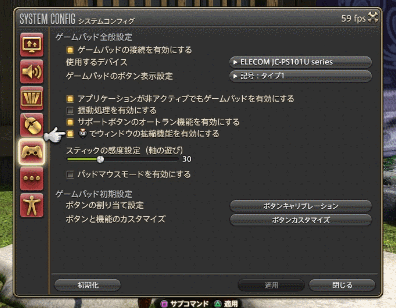
FFXIVのウィンドウは60~200%の間で表示サイズをカスタマイズできますが、それをR3で行えるようにする設定。↑のような感じで。頻繁にウィンドウサイズを変えたい場合を除き、OFFがおすすめ。割と使う右スティック押し込みがコレに化けたり、少し厄介なのです。
スティックの感度設定(軸の遊び)
左右のスティックをどれだけ倒すと認識するかの設定。数字が小さいほど僅かな入力で反応し、大きいほどドーンと倒す必要があります。あまり小さくしすぎると少し触れただけで動き、大きすぎると咄嗟の移動が遅れるため、程よいところを探りましょう。
パッドマウスモードを有効にする
パッドだけでマウスのような操作ができる機能を有効にするかの設定。……わかりにくいので実演。

L1+R3で、パッドマウスモードが起動します。すると、右スティックでマウスの移動、L2が左クリック、R2が右クリック扱いとなるのです。しかし、この機能の発動中でもマウスを使った操作は可能です。では何のために……というと、マウスのない環境のパッドプレイヤー、つまりPS4版向けの機能。
一般的なパソコンにはマウスがあるでしょうから、PC版はマウスを使えばOK。不意の暴発が怖い(発動中は視点移動やホットバー操作が不能となる)ため、私はOFFにしています。
ボタンの割当設定

指示に従い、それぞれのボタンを押していきます。独創性や個性はいらないシーンですので、おとなしく正直に入力していきましょうね!
ボタンと機能のカスタマイズ
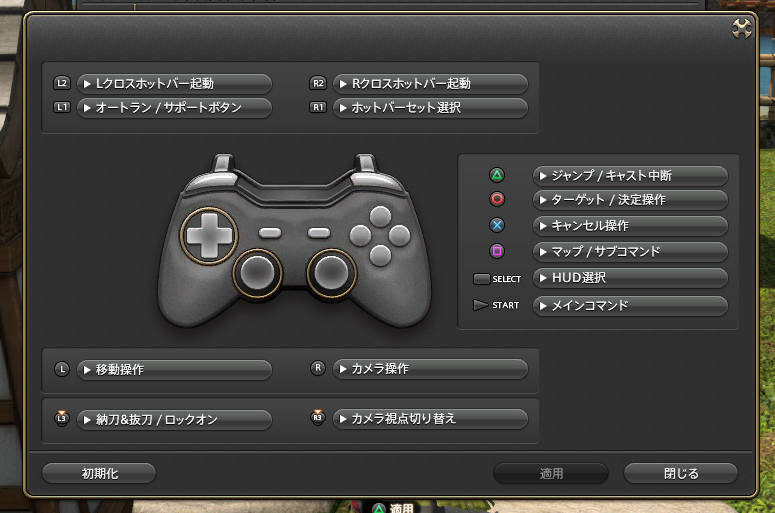
各ボタンの動作をカスタマイズできます。どうしても×ボタンでジャンプしたい!なんて方向けの設定。
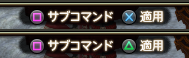
ゲーム内のボタンガイドも同期します。個人的には初期状態で十分に思いますが、初期設定がどうしても手に馴染まない方は、カスタマイズするとイイかもしれません。
……ここまでで、FFXIVでパッドを使う準備ができました!おめでとうございまする!ということで、次はさっそくクロスホットバーとダブルクロスホットバーについて!
2.「ダブルクロスホットバー」

パッドプレイの肝は、クロスホットバー(略称XHB)と呼ばれるシステムです。初期設定では、R2もしくはL2を押しながら十字キーや○△×□ボタンを押すと、ボタンと同じ並びに配置したスキルが発動します。

スキルを配置する場所のことを「スロット」、スロット16個でひとつの「セット」となります。上の画像で、ちょうど1セットですね。ジョブごとに8セットまで好きなように設定でき、R1ボタンでどのセットを操作するか選択し、キャラクターの動作をコントロールします!
……が、レベルが上がって新たなスキルを覚えてくると、1セットでは足りなくなってくるのです。かといって、セットを手動で切り替えながら戦うのは、ミスやロスが生じやすくなります。
無理やり16個に収めようとコンボをマクロにしたり、配置できないからと有用なスキルを封印すれば、パーティへの貢献が出来なくなる恐れもあります。そして、そんな振る舞いをさして「パッドプレイヤーは下手」なんて揶揄する方も、わずかではありますが、存在するのです。

そんな憂いも、ダブルクロスホットバー(以下WXHB)があれば解決!画像は設定を完了した状態のもので、見てわかるとおり単純に2倍……スロット数で32個になります。しかも、発動はR2もしくはL2を2度押しするだけ!

最後に真ん中へ表示されるモノについては後述しますが、これを含めれば+8個で40個ものスロットを操れます。全てのスキルを入れて尚スロットに空きがあるほど大容量。それらを、ちょっと二度押しするだけで使えてしまうのです。利用しない手はありませんね!
……といったところでプレゼンおわり、さっそく設定のご案内です!XHB本体の設定にも触れていくと大変な量になってしまうので、WXHBにフォーカスしていきます。また、この段の設定だけではスロット32個にはなりませんが、次の段の設定も行うことで増えますのでご安心を!
では、システムメニュー→キャラクターコンフィグを選択し、十字キー2つマークのボタンからホットバー設定に入り、R1を2回で「XHB基本」のタブに移動して、その一番下。
WXHBを常時表示する
ONにしましょう!これまでWXHBを使っていなかった方がコレをONにすると、XHBの左上と右上に4つずつ、スロットがひょっこり出てくるはず。
WXHBの入力を行うと自動的にXHBへ復帰する
これもON推奨!ONにしておけば、WXHBのスキルを発動後、ボタンを押しっぱなしにしておけばXHBのセットに移動してくれるのです。OFFだと改めて一度押さないといけないところ、ワンモーション省いて発動できます。

微妙な差ですが、このひと手間のあるなしが操作精度に直結し、ギリギリのシーンでの余裕に関わります。私のように使用頻度の少ないスキルをWXHBに置けば「コンボの合間にWXHBのスキルを使い、XHBでコンボ継続」の流れが殆どになりますから、積み重ねればかなりの差に。
WXHBの表示位置をXHBと別に設定する
これはOFFで良さそう。どうしても分けて配置したい!との強いコダワリがあれば別ですが、ひとまとまりの方が目線移動も少ないですからね。分離させるとHUDレイアウトで場所を指定することとなりますが、割愛。
WXHB起動時の入力受付時間
R2もしくはL2を二度押しして起動する際の、二度押しの猶予時間を設定できます。数字が小さいほど受付時間が短い=素早い連打が必要、大きいほど猶予が長くなります。短すぎるとWXHBが起動せず、長すぎれば意図しないところで起動します。いい塩梅を見つけましょう。
3.「同時押しの拡張操作」
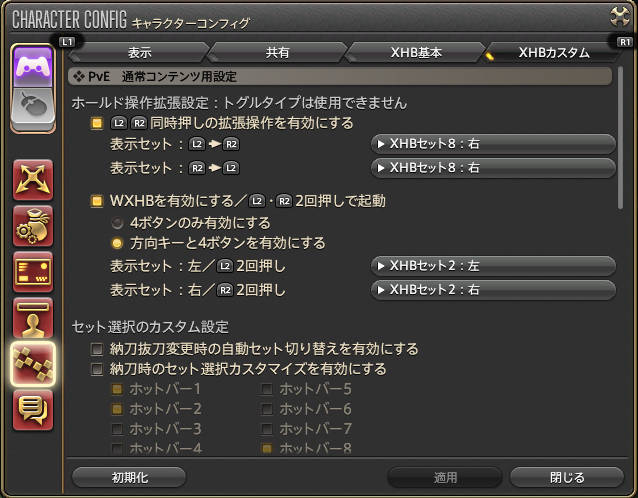
先ほどお話した追加の8個と、WXHBに表示させるセットの設定を行います。「XHB基本」からもうひとつ右側のタブに移動し「XHBカスタム」を表示します。各項目の解説!
ホールド操作拡張設定…L2/R2同時押しの拡張操作を有効にする
先ほどのGIFアニメで、最後に真ん中へ出てきた8個がコレ。「表示セットL2→R2」とは、L2を押しながらR2を押したときにどのセットを表示させるか、の意味。その下も同様です。画像の設定では、どちらであっても「セット8の右」を指定しています。
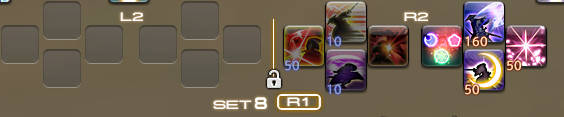

……SET8の、右(R2)側ですね!
32個でも何とかできるものの、40個あれば、だいぶ余裕ができます。また、もうお気づきかと思いますが、L2→R2とR2→L2で別のモノを表示させれば、合計48個にもなります。必要に応じて、そのように設定しても良いでしょう。
WXHBを有効にする
もちろんONです!!
4ボタンのみ有効にする/方向キーと4ボタンを有効にする
せっかくですし、フル機能版である方向キー&4ボタンがおすすめ。ここまで設定ができれば、当初ご案内した通りのスロット総数32(同時押しもONにすれば40or48)となります。そして、表示セット左右は、同時押し拡張設定と同じようなもの!WXHBにどのセットを表示させるかの指定です。
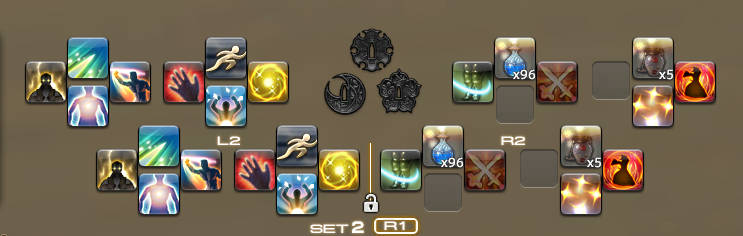
SET2の左と右、ですね!
4.使い込もう!

設定はできました!が、すぐ使いこなせる人ばかりでもありません。また、どこに何のスキルをおけばいいのかが分からず、せっかくの操作性を活かしきれないこともあるでしょう。ので、私がXHB/WXHB/同時押し拡張の構築時に考えていることを大公開!お悩みの方は参考にしていただくと、道が開ける……かもしれません!ここからは、少し文章が長くなりますがご容赦を!
使用頻度の高い技を配置します。なかでもコンボ技は「ボタン側4つ」に限定して配置。十字キーを押す左手は、キャラクター移動に使う左スティックの担当でもあるからです。「モンハン持ち」のような工夫をすれば別ですが、十字キー側には、頻度・重要度は高い単発技を配置します。侍で言えば震天や回天、必殺剣ですね。
使用頻度の低い技、使い所の決まっている技を配置。ボスが飛んだ際に使う黙想、開幕バーストに使う薬、状況を確認してから撃つLBなどなど。二度押しが起動トリガーである以上、どうしてもワンテンポ遅れがちですから、タイミングを見計らって発動できる技を配置しています。
コンボの終点や、リキャストの長い決め技などを配置。中でもボタン側は3段コンボの終点にしています。花車コンボは「R2+○ → R2+L2+○」と入力すればok。○ボタンで花車コンボ、×ボタンで月光コンボ、という具合にすれば、頭も指も覚えやすい!そして、十字キー側は決め技となる必殺剣のほか、移動技の暁天と夜天。左スティック操作と競合しますが、発動中はそもそも移動操作を受け付けませんし、距離も十分な「移動技」ですからね。
戦闘用セットにはチャットマクロ・エモートなどは入れず、それらはコミュニケーション用セットにまとめています。スロットが足りない方は、バトル用とコミュニケーション用が混在していないかを確認するといいかも!そして「コンボはボタン側」「よく使う技は方向キー側」を意識すると、移動と攻撃を両立した立ち回りができるようになります。範囲技も怖くない!
また、コンボをマクロにまとめるのは……おすすめできません。このあたりは長くなるため、また別の記事がいいかな……!マクロのことをよく知らず、WXHBも使ったことがないのなら、マクロの知識を蓄えるより、WXHBに慣れていくことを強くオススメします!
そして、上達の近道は、とにかく触ること!ログアウト前の1分だけでも、木人を相手にスキル回しの練習をすると、本当に上達します。最初は実感も手応えもないけれど、続けていくうちにコンボが繋がるようになっていたり、コンボの合間にアビリティをすいすい使えるようになっていたり。各地に木人は設置されていますから、有効活用しましょう!
→ 木人の設置場所はここ!(パッチ4.0対応版) – FF14 ENJOYZEI BLOG
他にもXHBや諸々の設定は様々にありますが、それらは先人の記事にお任せするとして!最初は、WXHBや同時押し拡張をうまく使えなこなせないかと思います。単純な二度押し、左右同時押しといっても、これまでとは違う操作なのですから、当然です。
しかし、最初はスキルを発動することすら失敗していたのに、いつのまにか色々なコンボを流れるように発動できるようになったり。スキル回しに気を取られ、かんたんな範囲攻撃を踏んでいたのに、複雑なギミックを難なく避けられるようになったり。やっていくうちに、できるようになっていくのです。
特に、自分で考えた配置やそのルールなどがあったならば、慣れのスピード・習熟度は大きく高まるもの。そのためにも、この記事を参考に、自分なりのパッド運用を見つけていただけたらと思います!
5.まとめ!
・パッドでも十分に楽しめるよ!
・WXHBを活用できると、もっと楽しいよ!
・自分の使いやすいかたちで、使い込んでいこう!
当初はパッド関連の設定を網羅しようかと思ったのですが、あまりにも長くなってしまうため、パッドの導入とWXHBに特化してお届け!いずれ他の設定にも手を出したら、大きく加筆修正があるかもしれません。
しかしひとまずは、WXHBの雛形をご紹介できましたので、あとは御覧頂いた方次第!
この記事が何らかの役に立つと良いなと思いつつ、ぱっど侍はまた旅立つのでございました。




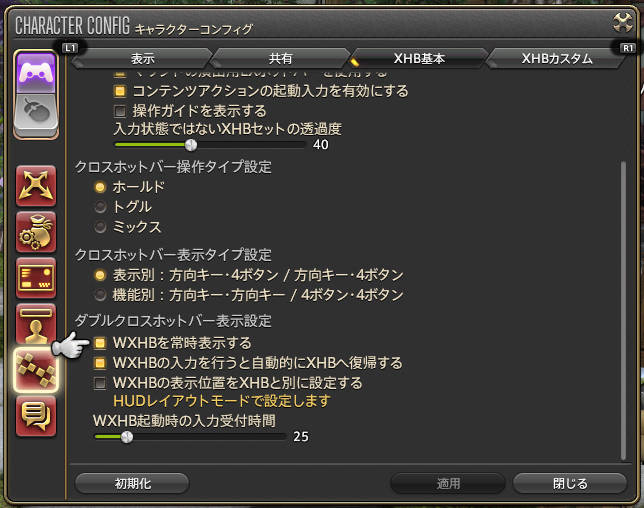


この記事へのコメントはありません。